Propaganda
Você precisa transferir arquivos do Mac para o Windows? Não se preocupe; é um processo direto.
Existem algumas abordagens diferentes que você pode adotar. Você pode facilmente transferir arquivos de Mac para Windows usando as ferramentas nativas de ambos os sistemas operacionais. Como alternativa, existem algumas soluções de terceiros que vale a pena conferir.
A seguir, explicamos como transferir arquivos do Mac para o Windows, e também como transferir arquivos do PC para o Mac.
Como transferir arquivos do Mac para o Windows
A maneira mais óbvia de transferir arquivos do Mac para o Windows é usar as funções integradas que os dois sistemas operacionais oferecem.
No entanto, isso tem uma desvantagem significativa. O processo só funcionará se os computadores Mac e Windows estiverem na mesma rede local. Se não forem, você pode pular para a seção sobre soluções de terceiros.
Configurar o compartilhamento de arquivos em um Mac
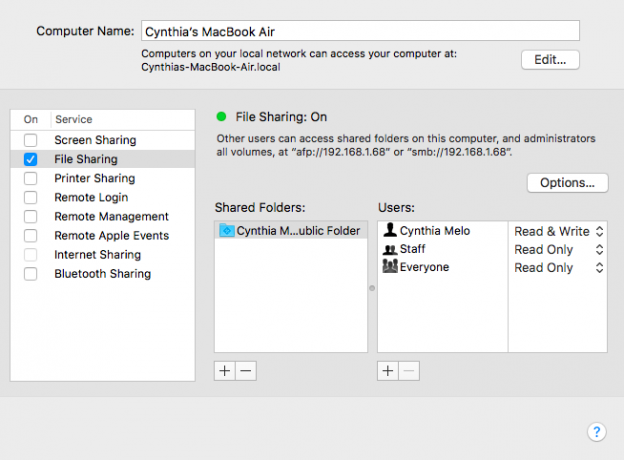
Para compartilhar arquivos entre um Mac e PC, existem algumas configurações que você precisa ajustar. Primeiro, você precisa permitir que seu Mac compartilhe seus arquivos. Siga estas etapas para fazer isso:
- Clique no maçã ícone no canto superior esquerdo da tela.
- Vamos para Preferências do sistema> Compartilhamento.
- Marque a caixa de seleção ao lado de Compartilhamento de arquivos no painel esquerdo.
- Clique no Opções botão e uma nova janela será aberta.
- Ative a caixa de seleção ao lado de Compartilhe arquivos e pastas usando SMB.
- Além disso, marque a caixa ao lado de Compartilhe arquivos e pastas usando AFP.
- No Compartilhamento de arquivos do Windows seção abaixo, marque a caixa de seleção ao lado de cada usuário cujos arquivos deseja compartilhar.
- Digite as senhas dos usuários.
- Clique em Feito.
Você estará de volta à janela de compartilhamento. Em seguida, você precisa escolher quais pastas e usuários deseja compartilhar com seu computador Windows. aperte o Mais (+) e Menos (-) botões abaixo Pastas partilhadas e Usuários compartilhados para ajustar suas preferências.
Finalmente, você precisa anotar o endereço IP do seu Mac. Você verá isso abaixo do Compartilhamento de arquivos: ativado mensagem.
Acesse arquivos Mac no Windows
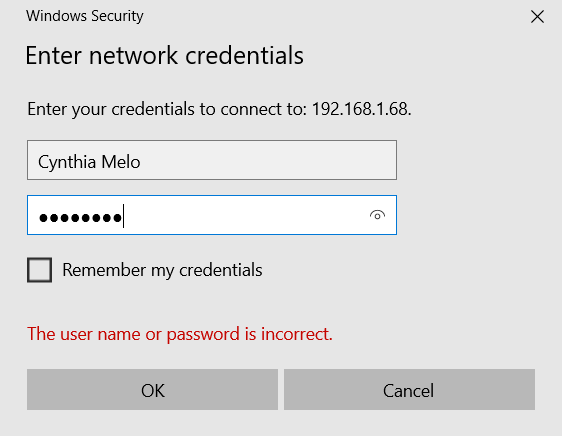
Agora é hora de ir para o seu computador Windows. Siga as instruções abaixo para transferir arquivos do Mac para o Windows:
- Abrir Explorador de arquivos.
- Na barra de endereço na parte superior da janela, digite \\ seguido pelo endereço IP do seu Mac. Deve ser parecido com isto: \\192.168.1.68.
- Uma nova janela aparecerá solicitando um nome de usuário e senha.
- Insira as credenciais exatamente como aparecem no seu Mac.
O Explorador de Arquivos exibirá todas as pastas e usuários que você adicionou ao Pastas partilhadas e Usuários compartilhados listas em seu Mac. Você pode mover, editar e copiar pastas como qualquer outra pasta do Windows. Assim, para transferir um arquivo do Mac para o Windows, basta arrastar e soltar em uma de suas pastas locais.
Como transferir arquivos do PC para o Mac
Não foi muito difícil, certo? Agora vamos ver o processo inverso: como transferir arquivos do Windows para o Mac.
Configure o compartilhamento de arquivos no Windows
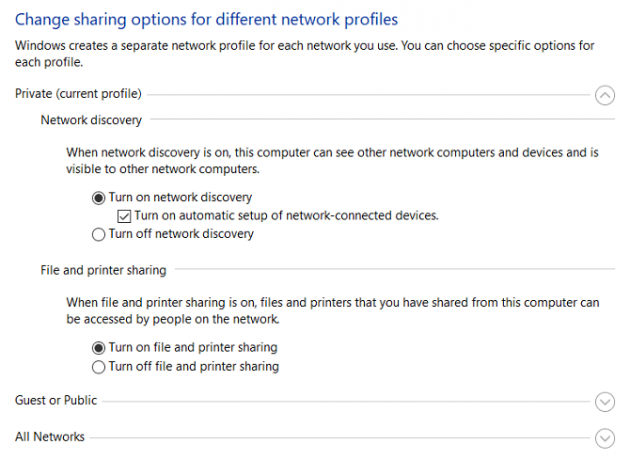
Para começar, você precisa ter certeza de que Descoberta de rede está ativado no Windows. Ligue o seu PC com Windows e execute as seguintes etapas:
- Abra o Definições aplicativo e vá para Rede e internet.
- No painel esquerdo, clique em Status.
- Debaixo Altere suas configurações de rede, selecione Opções de compartilhamento.
- Expanda o Rede privada ou Rede pública menu, dependendo do seu tipo de conexão atual.
- Marque a caixa de seleção ao lado de Ativar descoberta de rede.
- Marque a caixa de seleção ao lado de Compartilhamento de arquivos e impressoras.
- Clique em Salvar alterações.
(Observação: Não recomendamos habilitar a descoberta de rede ou compartilhamento de arquivos em redes públicas. Eles são normalmente muito menos seguros do que redes privadas. Em vez disso, use uma das outras opções que discutiremos brevemente mais tarde.)
Para compartilhar pastas caso a caso, clique com o botão direito no nome da pasta e vá para Propriedades> Compartilhamento> Compartilhamento de arquivos e pastas de rede> Compartilhar.
Você também precisará anotar o endereço IP da sua máquina Windows (Configurações> Rede e internet> Wi-Fi> Propriedades de hardware) ou nome do computador (Configurações> Sistema> Sobre).
Acesse arquivos do Windows no Mac

Quando estiver satisfeito com suas opções de compartilhamento, é hora de transferir seus arquivos do PC para o Mac. Siga as etapas abaixo para fazer isso:
- Abra o Localizador aplicativo.
- Na barra de menu na parte superior da tela, selecione Vá> Conectar ao Servidor.
- Digite qualquer um smb: // [endereço IP] ou smb: // [nome do computador] e pressione Digitar.
- Você será solicitado a inserir seu nome de usuário e senha do Windows.
- Quando estiver pronto, clique em Conectar.
Seu conteúdo compartilhado do Windows estará disponível no Compartilhado seção do Finder. Para transferir arquivos do PC para o Mac, basta arrastar e soltar conforme necessário.
Outras maneiras de compartilhar arquivos entre Mac e PC
Você não está limitado aos métodos integrados acima; existem outras maneiras de compartilhar arquivos do Windows para o Mac. Esses métodos funcionarão se os dois computadores não estiverem na mesma rede.
1. Use um serviço de armazenamento em nuvem
Dropbox, Google Drive, e OneDrive todos têm aplicativos dedicados disponíveis para Windows e macOS. Basta instalá-los nos dois sistemas e fazer upload / download dos arquivos conforme necessário. Se você tem armazenamento sobressalente do iCloud 6 usos bacanas para armazenamento sobressalente do iCloudTem mais espaço no iCloud do que você imagina? Aqui estão várias maneiras excelentes de obter mais do iCloud. consulte Mais informação , você também pode usar isso para compartilhar arquivos.
2. Use um stick USB
Uma solução simples, mas eficaz para quem precisa transferir arquivos do Mac para o Windows rapidamente é usar uma unidade flash USB. Se você não possui um, recomendamos o SanDisk Ultra Flair 128 GB modelo na Amazon.
3. Use seu próprio servidor
Se você já pagou por hospedagem na web, pode fazer upload de um arquivo usando FTP e baixá-lo de volta em sua outra máquina.
Alguns dos melhores serviços de hospedagem na web incluem WP Engine, Em movimento, e Bluehost.
Saiba mais sobre as transferências de arquivos do Mac para Windows
Esperançosamente, os vários métodos que discutimos irão ajudá-lo a compartilhar arquivos entre um Mac e um PC com facilidade. Se você também precisar fazer isso com seu telefone, verifique as maneiras mais fáceis de transferir arquivos entre computadores e dispositivos móveis Os métodos mais rápidos de transferência de arquivos entre PCs e dispositivos móveisAs transferências de arquivos do PC para o celular são fáceis de fazer. Este artigo cobre cinco métodos de transferência rápida entre PCs e dispositivos móveis. consulte Mais informação .
Dan é um expatriado britânico que mora no México. Ele é o Editor-chefe do site irmão da MUO, Blocks Decoded. Em várias ocasiões, ele foi Editor Social, Editor Criativo e Editor Financeiro da MUO. Você pode encontrá-lo perambulando pelo salão de exposições da CES em Las Vegas todos os anos (pessoal de relações públicas, entre em contato!), E ele faz muitos sites de bastidores...

